설치 방법
:::정보
이 글은 시스템 수준에서 기기를 보호하는 광고 차단기인 Mac용 AdGuard에 관한 내용입니다. 이용하고자 한다면 AdGuard 앱을 다운로드해 보세요.
:::
시스템 요구 사항
운영 체제 버전: macOS 10.15 (64 비트) 이상
RAM: 2 GB 이상
브라우저: Safari, Chrome, Opera, Yandex.Browser, Firefox 및 기타 macOS 호환 브라우저
디스크 여유 공간: 120 MB
설치 방법
컴퓨터에 Mac용 AdGuard를 설치하려면 브라우저를 실행하고 주소창에 adguard.com을 입력한 다음, 열리는 페이지에서 다운로드를 누릅니다.
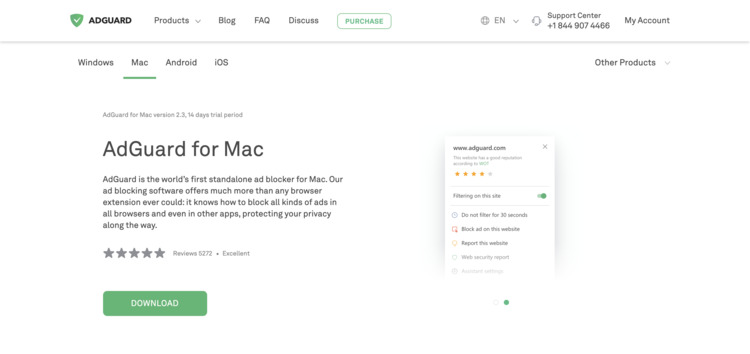
AdguardInstaller.dmg가 다운로드될 때까지 기다렸다가 Dock 패널에 다운로드된 파일 목록에서 해당 아이콘을 두 번 클릭합니다.
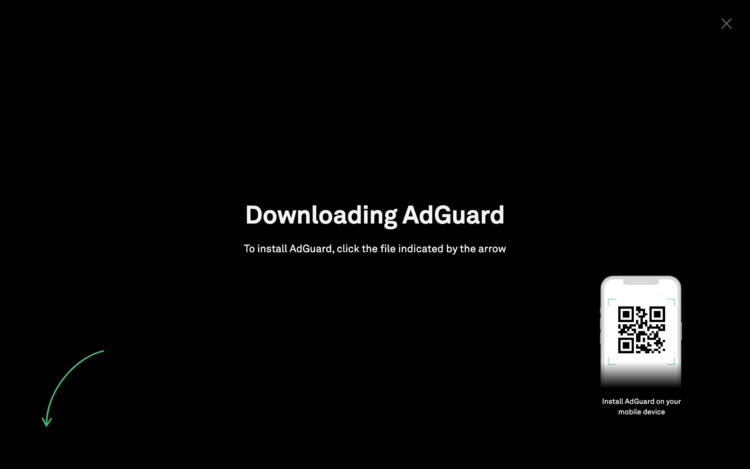
바탕 화면에 AdGuard 아이콘이 표시될 것입니다. 설치 앱을 열려면 아이콘을 클릭합니다. 다음 열린 설치 창에서 AdGuard 아이콘을 두 번 클릭합니다.
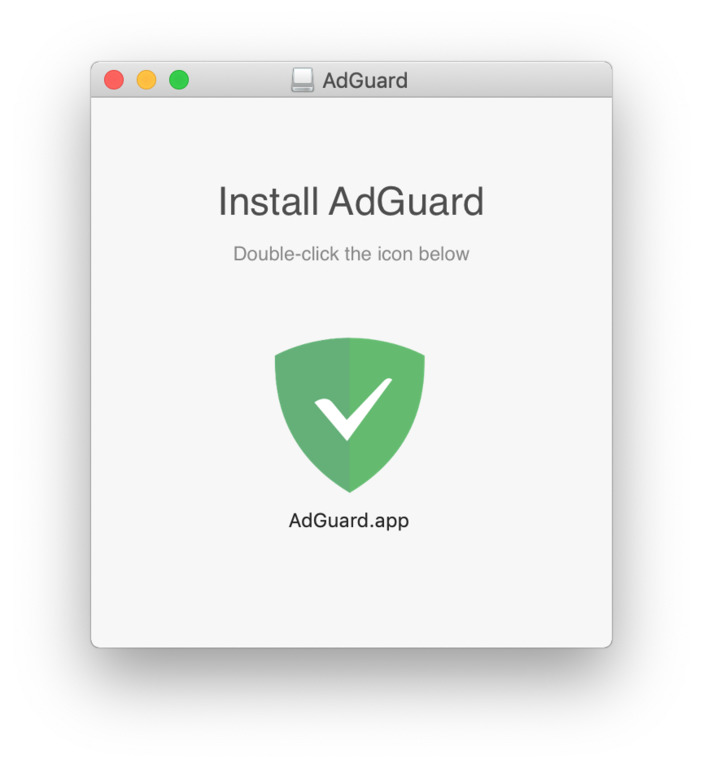
AdGuard가 처음 시작되면 운영 체제에서 이 프로그램이 인터넷에서 다운로드되었음을 경고합니다. 열기를 클릭합니다.
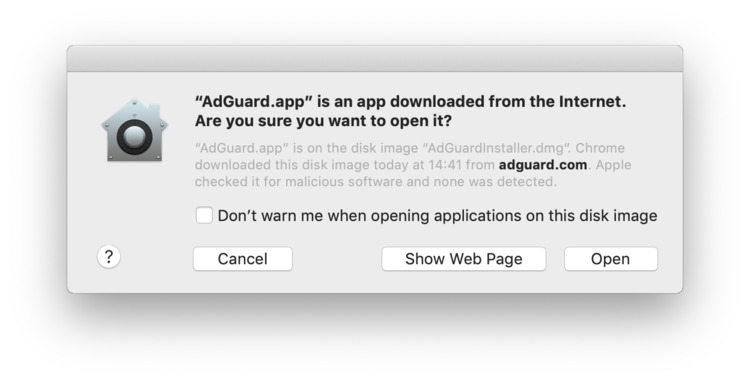
다음에 Install를 클릭합니다.

설치 프로그램이 필요한 파일을 다운로드할 때까지 기다립니다.
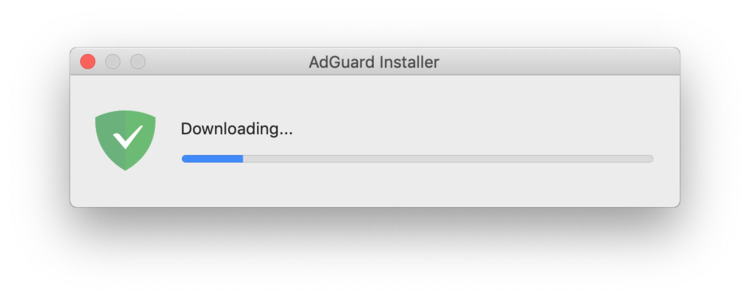
프로그램을 사용하시려면 macOS 계정의 관리자 암호가 필요합니다. 대화 상자에 암호를 입력하고 확인을 누릅니다.
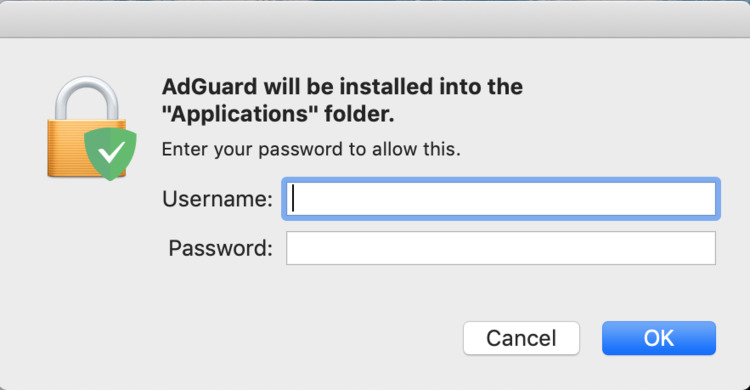
이제 사용자의 필요에 맞게 보호를 설정할 수 있습니다. 프로그램 기능의 단계별 설정을 조정하려면 '네 알겠습니다'을 클릭합니다. 이 단계를 건너 뛰려면 '아니요 하지않겠습니다'를 누릅니다.
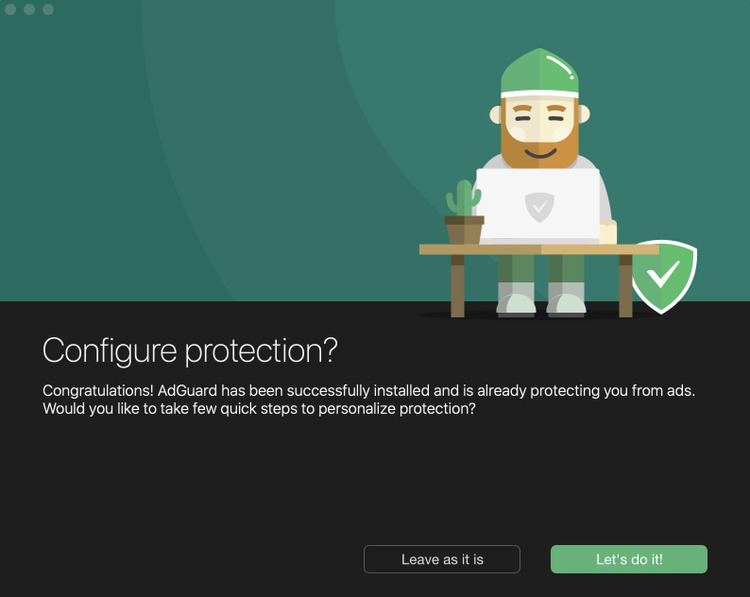
맥북에 AdGuard가 설치되었습니다!
Installation on older versions of macOS
Users with older versions of macOS (Big Sur 11, Catalina 10.15, or earlier) won’t find a compatible app version on the AdGuard Ad Blocker website — these OS versions are no longer supported in the latest releases.
However, you still can download an older, compatible version
제거 방법
일반 제거 방법
Finder 앱을 엽니다.
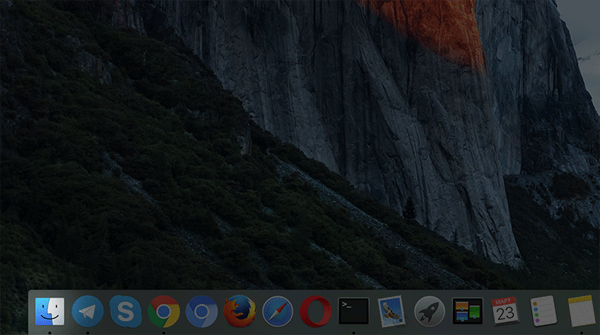
응용 프로그램 섹션으로 이동하여 AdGuard를 우클릭하고 휴지통으로 이동을 선택합니다.
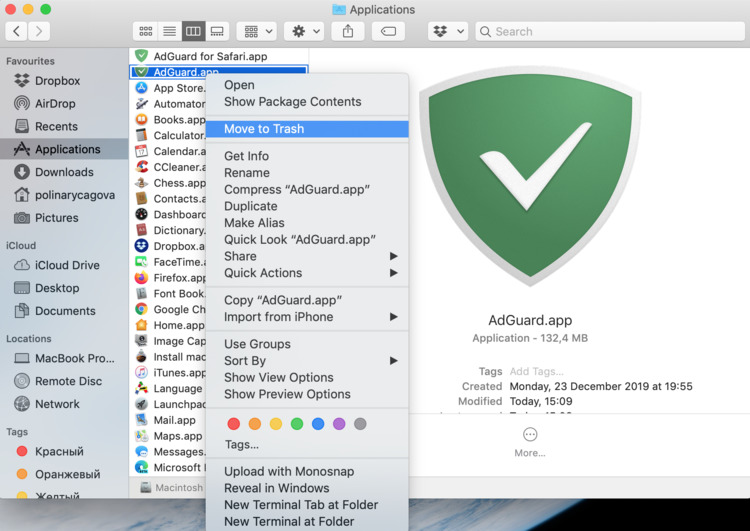
고급 제거 방법
고객 지원 팀에서 특별히 '고급 제거'를 권장하거나 고급 제거에 익숙한 경우에만 이 지침을 사용하십시오. 또한 '일반 제거'의 모든 단계를 먼저 수행하십시오.
그다음에는 다음 AdGuard 파일을 삭제합니다.
- /Library/Application Support/AdGuard Software/com.adguard.mac.adguard (폴더)
- ~/Library/Preferences/com.adguard.mac.adguard.plist (파일)
- ~/Library/Group\ Containers/TC3Q7MAJXF.com.adguard.mac (폴더)
- /Library/LaunchDaemons/com.adguard.mac.adguard.adguard-pac.daemon.plist (파일)
- /Library/LaunchDaemons/com.adguard.mac.adguard.adguard-tun-helper.daemon.plist (파일)
- /Library/Logs/com.adguard.mac.adguard/com.adguard.mac.adguard.adguard-pac.daemon.log (파일)
- /Library/Logs/com.adguard.mac.adguard/com.adguard.mac.adguard.adguard-tun-helper.daemon.log (파일)
이 파일을 삭제하려면 터미널 앱을 열고 다음 명령을 입력하고 실행합니다.
sudo rm -R "/Library/Application Support/AdGuard Software/com.adguard.mac.adguard"
rm -R "$HOME/Library/Application Support/com.adguard.mac.adguard"
rm $HOME/Library/Preferences/com.adguard.mac.adguard.plist
rm -R "$HOME/Library/Group Containers/TC3Q7MAJXF.com.adguard.mac"
find "$HOME/Library/Application Support" -name "com.adguard.browser_extension_host.nm.json" -delete
sudo rm /Library/LaunchDaemons/com.adguard.mac.adguard.adguard-pac.daemon.plist
sudo rm /Library/LaunchDaemons/com.adguard.mac.adguard.adguard-tun-helper.daemon.plist
sudo rm /Library/Logs/com.adguard.mac.adguard/com.adguard.mac.adguard.adguard-pac.daemon.log
sudo rm /Library/Logs/com.adguard.mac.adguard/com.adguard.mac.adguard.adguard-tun-helper.daemon.log활동 모니터 앱을 실행합니다.
검색 도구를 사용하여 cfprefsd 프로세스를 찾습니다.
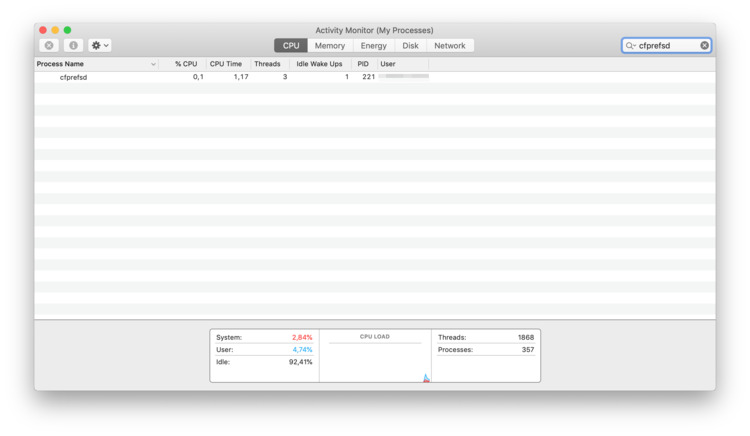
사용자로 실행중인 프로세스를 중지합니다 (루트에서 실행되는 프로세스 제외). 프로세스를 중지하려면 프로세스를 클릭한 후 왼쪽 상단의 X를 클릭합니다. 대화창에서 작업을 확인합니다.
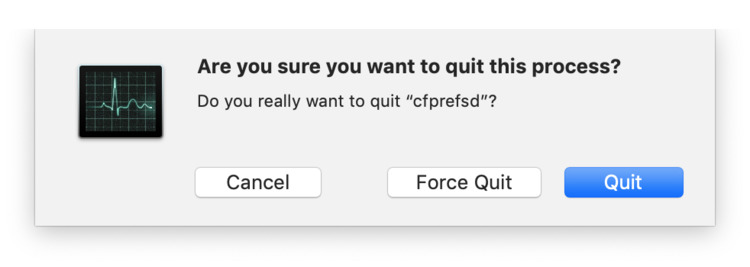
이제 AdGuard가 맥북에서 제거되었습니다.